Ja jūs jau iepriekš esat vadījis Linux operētājsistēmu,jūs, iespējams, pamanījāt, ka noklusējuma ekrānuzņēmumu rīki, kas ir pieejami lielākajā daļā darbvirsmu vides, nav piemēroti mūsdienu datoru lietošanai un tiem trūkst uzlaboto funkciju, piemēram, zīmēšanas uz ekrānuzņēmumiem, augšupielādes mākoņa atbalstam, zīmējumu formu un daudz ko citu.
Iepazīstinām ar Flameshot. Tas ir uzlabots ekrānuzņēmumu rīks Linux, kas noteikti atbilst jūsu vajadzībām. Šajā rokasgrāmatā mēs parādīsim, kā to instalēt un kā to arī izmantot. Sāksim!
Instalējiet Flameshot operētājsistēmā Linux
Flameshot ir jāinstalē jūsu Linux datorāpirms mēs pārdomājam, kā to izmantot. Lietotni ir diezgan viegli instalēt, jo programmai ir atbalsts Ubuntu, Debian, Arch Linux, Fedora un OpenSUSE. Tas ir pieejams arī Snapcraft veikalā kā Snap pakotne un kā lejupielādējams AppImage fails.
Lai sāktu Flameshot instalēšanu savā Linux PC, atveriet termināļa logu, nospiežot Ctrl + Alt + T vai Ctrl + Shift + T uz tastatūras. Turpmāk izpildiet komandrindas instrukcijas, kas atbilst pašreiz izmantotajai Linux OS.
Ubuntu
Ubuntu Linux lietojumprogrammu Flameshot var ātri instalēt no programmatūras krātuves “Universe”. Lai sāktu, Ubuntu datorā iespējojiet programmatūras krātuvi “Universe”.
sudo add-apt-repository universe
Kad programmatūras “Universe” krātuve ir gatava doties uz Ubuntu, palaidiet Atjaunināt komanda.
sudo apt update
Visbeidzot, instalējiet lietojumprogrammu Flameshot savā Ubuntu datorā, izmantojot Apt komanda zemāk.
sudo apt install flameshot
Debijas
Debian Linux operētājsistēmā Flameshot ekrānuzņēmumu rīks ir pieejams programmatūras galvenajā krātuvē. Lai instalētu to savā Debian sistēmā, izmantojiet Apt-get komanda zemāk.
sudo apt-get install flameshot
Arch Linux
Arch Linux lietotāji var iegūt savu palīdzību Flameshotno “Kopienas” krātuves. Lai instalētu Flameshot savā Arch sistēmā, pārliecinieties, vai Pacman.conf failā ir iespējota repo kopiena. Pēc tam izmantojiet sekojošo Pacmans komanda terminālī.
sudo pacman -S flameshot
Fedora
Flameshot iegūšana Fedora Linux ir diezgan vienkārša, jo lietotne ir operētājsistēmas primārajās programmatūras krātuvēs. Lai to instalētu, izmantojiet šo Dnf komanda.
sudo dnf install flameshot
OpenSUSE
OpenSUSE padara Flameshot pieejamu lietotājiem, izmantojot programmatūras krātuvi “Oss all”. Lai instalētu datorā OpenSUSE, izmantojiet Zypper komanda zemāk.
sudo zypper install flameshot
Snap pakete
Flameshot ir pieejams veikalā Snap! Tātad, ja jūsu dators atbalsta Snaps un jūs to labprātāk instalētu šādā veidā, atveriet termināli un izmantojiet tūlītēja instalēšana zemāk esošā komanda, lai iegūtu lietotni.
Piezīme. Pirms mēģināt instalēt Snap pakotnes, Linux datorā ir jāatspējo Snapd. Lai uzzinātu, kā iestatīt Snaps operētājsistēmā Linux, sekojiet mūsu ceļvedim šeit!
sudo snap install flameshot
AppImage
Flameshot ir pieejams kā atsevišķs AppImage fails. Lai sāktu darbu, vispirms izveidojiet mājas direktorijā mapi ar nosaukumu “AppImages” (~).
mkdir -p ~/AppImages/
Pārvietojiet termināļa sesiju uz “AppImages” ar Kompaktdisks komandu un mapē lejupielādējiet AppImage of Flameshot.
cd ~/AppImages/
wget https://github.com/flameshotapp/packages/releases/download/v0.6.0/flameshot_0.6.0_x86_64.appimage
Atjauniniet faila atļaujas ar chmod.
sudo chmod +x flameshot_0.6.0_x86_64.appimage
Palaidiet lietotni ar:
./flameshot_0.6.0_x86_64.appimage
Uzņemiet labākus ekrānuzņēmumus operētājsistēmā Linux
Uz Linux darbvirsmas palaidiet Flameshot lietojumprogrammu. Kad lietotne ir atvērta, sistēmas teknē tiek parādīta Flameshot ikona. Ar peli noklikšķiniet uz teknes ikonas, lai atvērtu ekrānuzņēmuma lietotāja saskarni.

Flameshot ekrānuzņēmuma lietotāja saskarnē parādīsies purpursarkanā rūtiņa. Velciet lodziņa malas, lai pielāgotu uztveramo ekrāna laukumu, vai nospiediet Ievadiet taustiņu lai uztvertu visu ekrānu.
Uzzīmējiet bultiņu
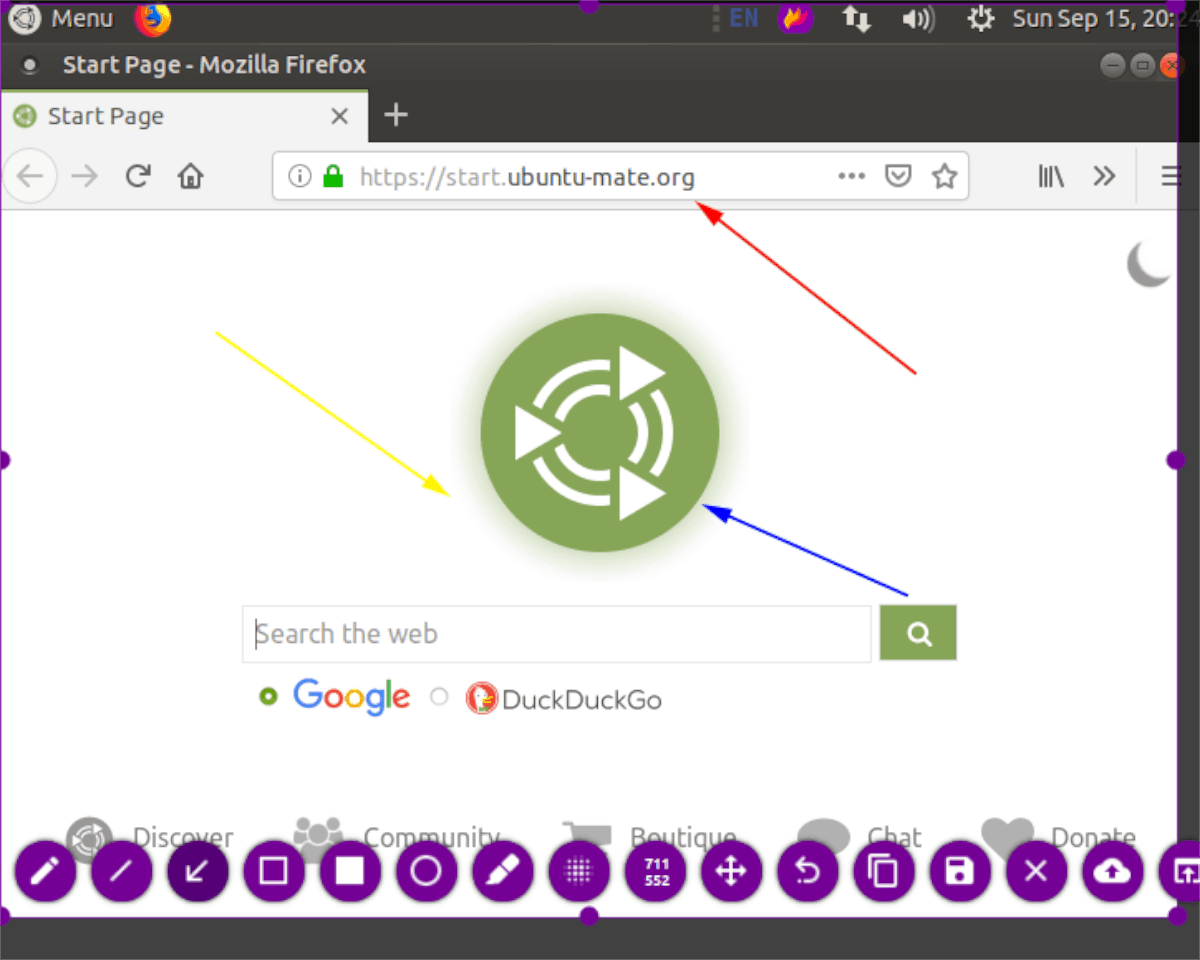
Jāuzvelk bultiņa, kas norāda uz kaut ko iekšājūsu ekrānuzņēmums? Atlasiet ekrānuzņēmuma pogu, velciet uztveršanas lodziņu līdz vajadzīgajam izmēram. Pēc tam atlasiet bultiņas pogu, lai piekļūtu bultiņas funkcijai. Pēc tam, izmantojot peli, uzzīmējiet bultiņas ekrānuzņēmumā.
Zīmējiet formas

Lai uzzīmētu formas uz Flameshot ekrānuzņēmuma, ņemekrānuzņēmumu un velciet uztveršanas lodziņu vēlamajā izmērā. Pēc tam noklikšķiniet uz kvadrātveida ikonas vai apļa ikonas, lai uz ekrānuzņēmuma uzzīmētu kvadrātus vai apļus.
Zīmēt līnijas

Lai uzzīmētu līnijas ekrānuzņēmumā, uzņemiet ekrānuzņēmumuun velciet uztveršanas lodziņu, lai tas atbilstu, cik liels vēlaties uzņemt. Pēc tam noklikšķiniet uz līnijas ikonas, lai zīmētu līnijas. Alternatīvi noklikšķiniet uz zīmuļa vai marķiera ikonām, lai zīmētu brīvroku.
Izpludināt
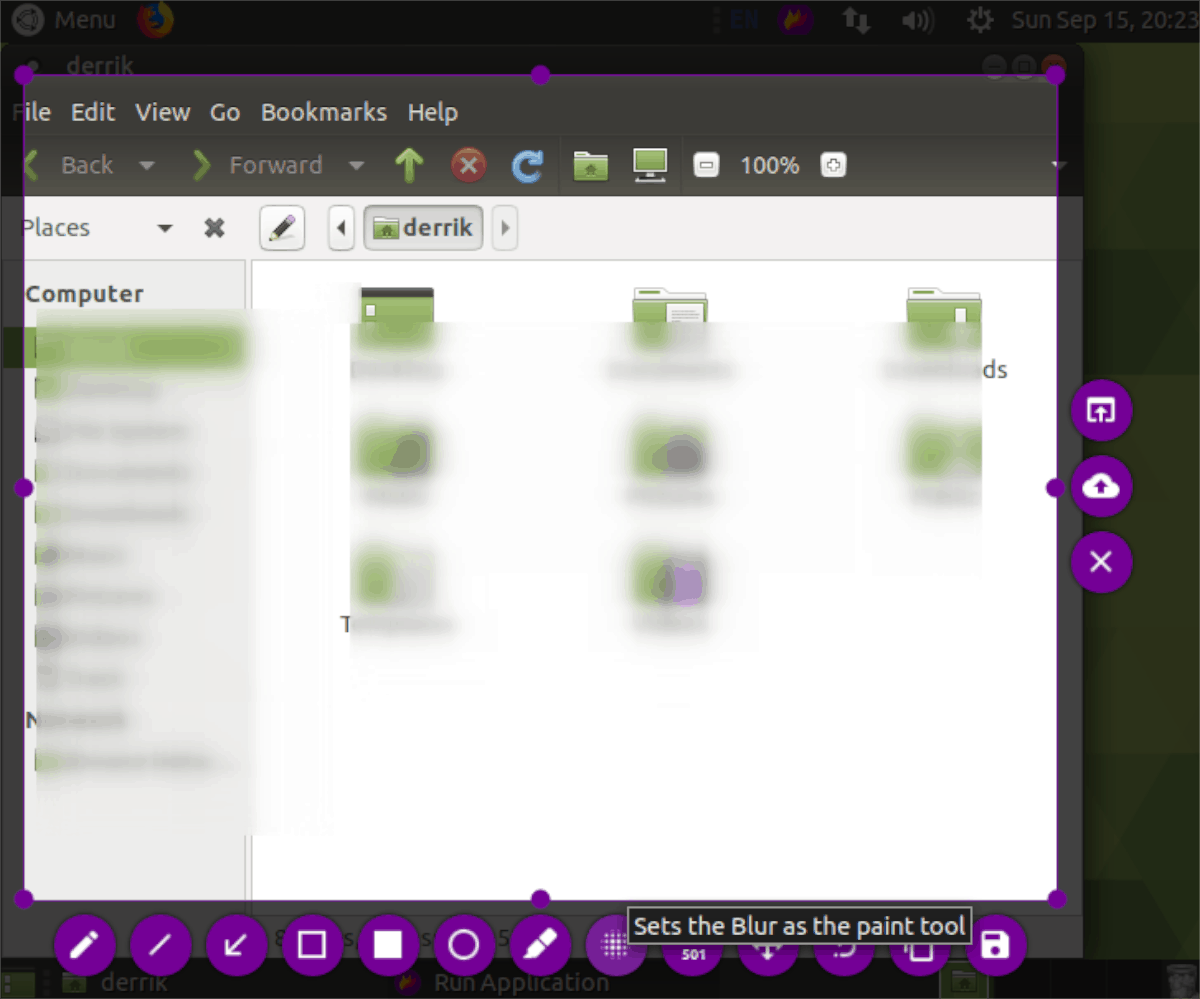
Flameshot, ja nepieciešams, var aizmiglot noteiktas lietas ekrānuzņēmumos. Lai izmantotu šo funkciju, uzņemiet ekrānuzņēmumu un velciet uztveršanas lodziņu vēlamajā izmērā. Pēc tam noklikšķiniet uz izplūšanas ikonas.
Augšupielādējiet ekrānuzņēmumu internetā
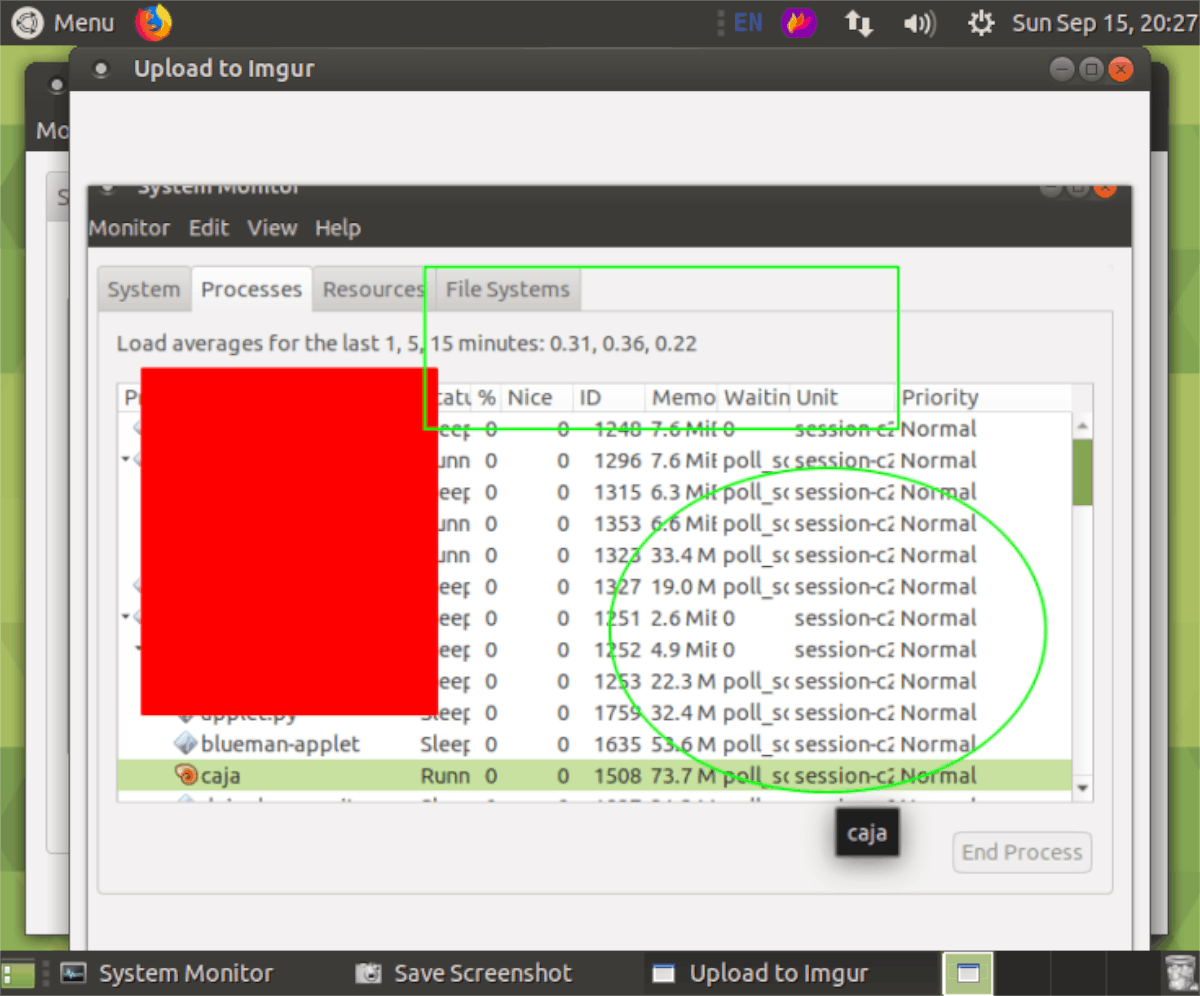
Vēlaties dalīties ar savu Flameshot ekrānuzņēmumu lietotājieminternets? Lūk, kā! Vispirms nofotografējiet ekrānuzņēmumu un mainiet uztveršanas lodziņa izmēru vēlamajā lielumā. Pēc tam noklikšķiniet uz mākoņa ikonas, un tā tūlīt augšupielādēs Imgur.













Komentāri